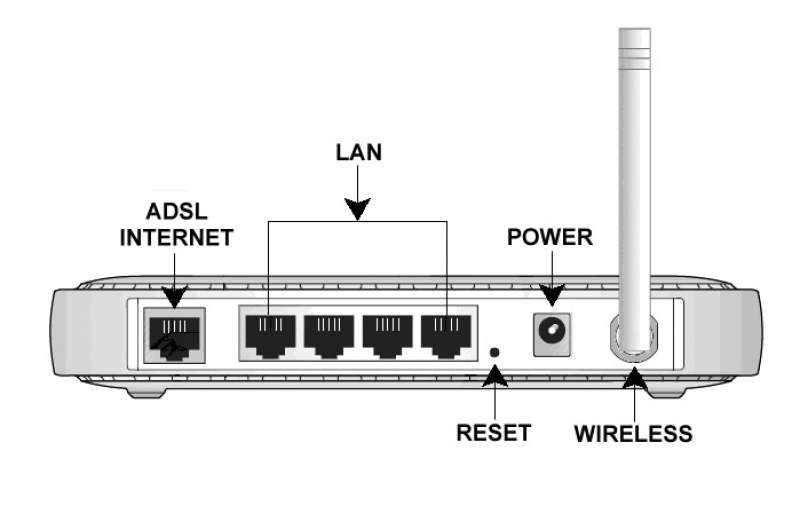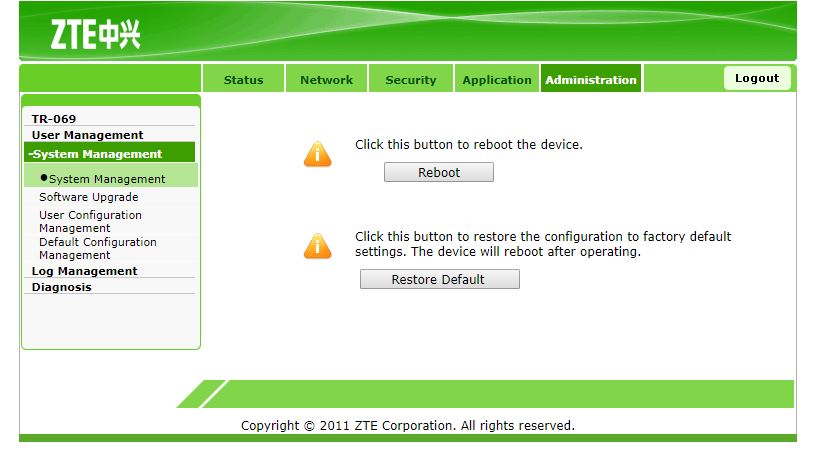Рано или поздно, каждый, кому хоть немного интересен компьютер, все-таки доберется до панели управления роутера. Неважно, было ли это сделано из любопытства или же с целью настроить порты и отфильтровать трафик. Важно лишь то, что после большинства таких манипуляций интернет пропадает, оставляя гореть только светодиод питания. В этой ситуации очень поможет сброс настроек роутера. Как это сделать и чем это полезно?
Зачем сбрасывать настройки?
Предпосылки для проделывания всего описанного ниже могут быть самыми разнообразными, и вот лишь некоторые из них:
- Роутер перестал работать на полную мощность.
- Есть подозрения на атаки извне.
- После манипуляций в панели управления роутер перестал подавать признаки жизни.
- Смена провайдера или перенастройка.
- Сброс также поможет в случае утери пароля.
Помните, что, сбросив настройки любым из методов, их необходимо будет восстановить для нормальной работы устройства. Если вы не уверены в своих силах, лучше отнести роутер в сервис, где с большинством проблем разберутся за несколько минут. Итак, если вы не передумали исправить маршрутизатор, давайте подробно разберем, как сбросить настройки роутера и ничего при этом не повредить.
При помощи кнопки
Самый простой и быстрый метод. С помощью физического вмешательства можно сбросить все настройки роутера даже в том случае, если не удается войти в панель управления.
Кнопка находится на корпусе и может иметь разные названия, в зависимости от производителя и модели роутера: Reset, WPS, Res и т. д. На дешевых роутерах зачастую одна кнопка выполняет несколько функций в зависимости от времени нажатия, но их может быть и несколько. Стандартно для сброса хватает – 10 сек., больше – не страшно, меньше – ничего не произойдет.
Нажмите и удерживайте кнопку до тех пор, пока не загорится индикатор WPS. Затем отпустите ее и дайте устройству перезагрузиться.
Фактически вместо кнопки вы чаще можете наблюдать дырку с надписью Reset. В таких моделях кнопка находится внутри корпуса для того, чтобы случайно не нажиматься. Ресетнуть такой маршрутизатор можно при помощи иголки или спички. Если это не помогло, давайте рассмотрим – как сбросить настройки на роутере более жесткими манипуляциями.
Радикальный метод
Существует еще один отдельный подвид физического вмешательства – полный сброс настроек методом 30/30/30. Выполняется оно так:
- Удерживайте кнопку reset на протяжении 30 секунд.
- Затем, не отпуская кнопку reset, отключите питание роутера и продержите кнопку еще 30 сек.
- Все также, не отпуская кнопку, включите питание и продержите нажатой еще 30 сек.
- Т. е. по истечении суммарно 90 секунд удержания кнопки отпустите ее.
Этот метод поддерживают далеко не все модели, а после того, как будут сброшены настройки роутеров Asus, Cisco, Linksys, старших Tp-Link и некоторых других, скорее всего, потребуется сразу же их перепрошивать.
Если терять нечего, можно попробовать ресетнуть технику таким способом, но желательно почитать мануалы по этому делу. К тому же, сделать из роутера кирпич за полторы минуты довольно просто.
Программным способом
Этот метод хорош в тех случаях, когда технически маршрутизатор в порядке – вы можете выполнить вход в панель управления, на нем горят лампочки и он нормально запускается, вот только нет самого подключения или не работают порты.
У каждого роутера есть панель управления, в которую можно попасть путем ввода в адресную строку любого браузера IP 192.168.1.1. Дальше будет предложено авторизоваться при помощи логина и пароля. Обычно эти данные указываются на корпусе самого маршрутизатора. Если их нет, то можно сбросить настройки роутера как в предыдущем пункте.
Далее, необходимо найти раздел отвечающий за подобные операции. Обычно это разделы: «Администрирование», «Управление», «Восстановление» и «Обновление», Software и подобные, а попасть в них можно прямо со стартовой страницы. Например, на роутере ZTE меню выглядит так:
После сброса роутер сам перезагрузится. Кстати, на большинстве роутеров есть возможность сделать бэкап, а после сброса параметры будет в несколько раз проще восстановить из файла.
Сбрасываем часть роутера
Помимо полного ресета всех настроек, можно сбросить только значения одного раздела, например, WI-FI. Для этого также есть несколько способов:
- Программный. Перезагрузить сетевой адаптер можно через меню самого роутера в соответствующем разделе. Не во всех роутерах есть подобная функция.
- Физический – перезагрузка происходит при помощи кнопки WLAN на корпусе роутера. Иногда эта кнопка также бывает утоплена.
Через пользовательское меню можно сбросить как настройки WIFI на роутере, так и фильтров, DHCP, портов и многих других разделов.
Поможет ли?
Однозначного ответа на этот вопрос, к сожалению, нет. Если роутер отказался работать после падения или резкого отключения питания то, большая вероятность того, что дни его сочтены и починить аппарат не удастся. Если интернет пропал после вашего вмешательства или смены точки доступа, то можно рассчитывать на то, что после того, как сбросятся настройки на роутере, он вернется к жизни.
Важно понимать, что некоторые настройки не сбрасываются даже после жесткого ресета. Вероятно, помочь в таком случае сможет только перепрошивка, которая, по сути, является одним из подвидов программного ресета либо замена самого роутера.
Роутер Ростелеком – это устройство, которое предоставляет доступ к интернету от провайдера Ростелеком. Как и любое другое сетевое оборудование, роутер Ростелеком может иногда требовать сброса настроек, чтобы исправить некоторые проблемы или восстановить его работу после сбоя.
Сброс роутера Ростелеком – это процесс, при котором все настройки устройства возвращаются к заводским значениям. Это может быть полезным, если вы забыли пароль от Wi-Fi сети, столкнулись с неполадками или просто хотите перенастроить роутер.
Процесс сброса роутера Ростелеком довольно прост и займет всего несколько минут. В большинстве случаев, для сброса роутера Ростелеком потребуется лишь небольшая кнопка на задней или нижней стороне устройства. Но перед тем, как начать процесс сброса, важно убедиться, что у вас есть доступ к информации о настройках роутера, так как после сброса все настройки будут утеряны.
Помните, что сброс роутера Ростелеком приведет к удалению всех настроек и восстановлению заводских установок, включая логин и пароль. Поэтому перед сбросом убедитесь, что у вас есть доступ к информации и учетным данным, необходимым для повторной настройки роутера.
Содержание
- Причины сброса настроек роутера Ростелеком
- Шаг 1. Подключение к роутеру
- Шаг 2. Вход в настройки роутера
- Шаг 3. Поиск раздела сброса
- Шаг 4. Выполнение сброса настроек
- Шаг 5. Проверка результатов сброса
- Шаг 6. Повторная настройка роутера Ростелеком
Причины сброса настроек роутера Ростелеком
Сброс настроек роутера Ростелеком может понадобиться по разным причинам. Некоторые из самых распространенных причин включают:
- Забытый пароль: Если вы забыли пароль от административной панели своего роутера Ростелеком, то сброс настроек позволит вам восстановить доступ к нему и установить новый пароль.
- Проблемы с подключением: Если у вас возникли проблемы с подключением или скорость интернета сильно упала, сброс настроек может помочь восстановить нормальную работу роутера и восстановить стабильное подключение.
- Неправильные настройки: Если вы внесли неправильные настройки в роутер Ростелеком и они привели к проблемам с подключением или безопасностью сети, сброс настроек может вернуть роутер к заводским настройкам и позволить вам начать с чистого листа.
- Посторонние устройства: Если вы обнаружили подозрительные устройства в своей сети или подозреваете, что кто-то несанкционированно использует вашу сеть, сброс настроек поможет выгнать всех подключенных устройств и вернуть роутер в безопасное состояние.
В любом случае, перед сбросом настроек роутера Ростелеком рекомендуется сделать резервную копию своих важных данных и проверить, нет ли более простых способов решения проблемы. Если сброс настроек не помогает, то возможно требуется обращение в техническую поддержку Ростелеком.
Шаг 1. Подключение к роутеру
Для начала процедуры сброса роутера Ростелеком необходимо подключиться к устройству.
Вам понадобятся:
- Компьютер или ноутбук
- Кабель для подключения (обычно Ethernet-кабель)
Следуйте инструкции:
- Выключите роутер, нажав на кнопку питания или отключив его от источника электропитания.
- Соедините компьютер или ноутбук с роутером с помощью кабеля. Один конец кабеля подключите к порту LAN (обычно они расположены на задней панели роутера), а другой конец – к сетевой карты компьютера.
- Включите роутер обратно. Подождите несколько минут, чтобы устройство запустилось.
Вы успешно подключились к роутеру Ростелеком и готовы к следующему шагу.
Шаг 2. Вход в настройки роутера
Чтобы начать процедуру сброса роутера Ростелеком, вам необходимо войти в настройки устройства. Для этого выполните следующие действия:
- Подключите компьютер или ноутбук к роутеру Ростелеком с помощью сетевого кабеля.
- Откройте любой веб-браузер (например, Google Chrome, Mozilla Firefox, Internet Explorer) на вашем устройстве.
- В адресной строке введите IP-адрес роутера Ростелеком. Обычно это адрес 192.168.1.1, но в некоторых моделях роутеров может использоваться другой IP-адрес. Если вы не знаете IP-адрес вашего роутера, вы можете найти его в документации к устройству или запросить его у службы поддержки Ростелеком.
- Нажмите клавишу Enter на клавиатуре или нажмите кнопку «Войти» (или аналогичную) на веб-странице браузера, чтобы открыть страницу входа в настройки роутера.
- В появившемся окне введите логин и пароль для доступа к настройкам роутера. Если вы не меняли данные доступа, обычно используется стандартная комбинация логина и пароля, такая как «admin/admin» или «admin/пустое поле». Если вы не знаете логин и пароль, вы можете найти их в документации к устройству или запросить их у службы поддержки Ростелеком.
После успешного входа в настройки роутера вы будете готовы приступить к дальнейшим шагам сброса устройства. Обратите внимание, что процесс входа в настройки роутера может отличаться в зависимости от конкретной модели устройства, поэтому рекомендуется обратиться к документации к устройству или службе поддержки Ростелеком для получения более подробных инструкций.
Шаг 3. Поиск раздела сброса
Чтобы сбросить настройки роутера Ростелеком, необходимо найти раздел, где находится функция сброса. Этот раздел обычно находится в настройках роутера.
Для того чтобы найти раздел сброса, выполните следующие действия:
- Откройте веб-браузер на вашем устройстве и введите адрес роутера в адресную строку. Обычно адрес роутера Ростелеком — 192.168.1.1.
- В появившемся окне введите логин и пароль для доступа к настройкам роутера. Если вы не знаете логин и пароль, обратитесь в службу поддержки Ростелеком.
- После успешной авторизации вы попадете в интерфейс управления роутером.
- На странице настроек найдите раздел, который обозначен как «Настройки», «Maintenance» или «Сброс». Обычно он находится в главном меню либо в подразделе «Advanced Settings».
- Внутри раздела сброса найдите опцию «Сброс настроек», «Reset» или что-то подобное.
В некоторых моделях роутеров Ростелеком может быть предусмотрена несколько опций сброса — сброс сетевых настроек, сброс настроек Wi-Fi, полный сброс настроек и т.д. Выберите ту опцию сброса, которая соответствует вашим требованиям.
Обратите внимание, что процедура сброса роутера может занять несколько минут. После завершения сброса роутер автоматически перезагрузится и вернется к заводским настройкам.
Теперь, когда вы знаете, как найти и выполнить сброс настроек роутера Ростелеком, можно переходить к следующему шагу.
Шаг 4. Выполнение сброса настроек
Для выполнения сброса настроек роутера Ростелеком, следуйте инструкции:
- Убедитесь, что роутер подключен к электрической сети и включен.
- Найдите на задней панели роутера кнопку сброса.
- Используйте острие тонкой непродольной скобки или другого подобного предмета, чтобы нажать и удерживать кнопку сброса.
- Удерживайте кнопку сброса в течение 10-20 секунд, пока не загорится или начнет мигать индикаторный светодиод на передней панели.
- Когда индикаторный светодиод начнет мигать, это означает, что роутер был сброшен до заводских настроек.
После выполнения сброса настроек, роутер Ростелеком вернется к своим стандартным настройкам. Вы можете повторно настроить его согласно инструкциям по установке или использовать стандартные данные для входа в систему.
Шаг 5. Проверка результатов сброса
После выполнения всех предыдущих шагов, необходимо проверить результаты сброса роутера Ростелеком и убедиться, что он был успешно сброшен до заводских настроек. Для этого выполните следующие действия:
- Подключите компьютер или ноутбук к роутеру Ростелеком с помощью сетевого кабеля или Wi-Fi соединения.
- Откройте веб-браузер и в адресной строке введите IP-адрес роутера, который указан в инструкции или на самом устройстве (обычно это 192.168.1.1).
- Нажмите клавишу Enter на клавиатуре или кликните по кнопке «Войти» (или аналогичной) на странице входа.
- Если вам будет предложено ввести пароль, оставьте это поле пустым и нажмите «Войти». Если пароль был успешно сброшен, вы будете автоматически авторизованы.
- После входа в настройки роутера проверьте, что все параметры установлены в значения по умолчанию: имя сети (SSID), пароль Wi-Fi, IP-адрес и другие.
- Также рекомендуется проверить, что вы можете подключиться к Интернету с помощью роутера Ростелеком. Для этого откройте веб-браузер и попробуйте загрузить любую веб-страницу.
Если все указанные шаги были выполнены корректно, то вы успешно сбросили роутер Ростелеком и установили его в исходное состояние.
Шаг 6. Повторная настройка роутера Ростелеком
После сброса настроек роутера Ростелеком необходимо выполнить повторную настройку устройства. В этом разделе мы расскажем, как это сделать:
- Подключите роутер к источнику питания и дождитесь его полной загрузки.
- Подключите компьютер к роутеру с помощью сетевого кабеля или подключитесь к беспроводной сети роутера, используя Wi-Fi.
- Откройте любой веб-браузер (например, Google Chrome, Mozilla Firefox, Internet Explorer) на компьютере и введите в адресной строке IP-адрес роутера Ростелеком. Обычно это 192.168.1.1 или 192.168.0.1. Нажмите клавишу «Enter» на клавиатуре.
- В появившемся окне введите логин и пароль, чтобы войти в настройки роутера. Если вы не внесли изменений в настройки роутера ранее, то логин и пароль по умолчанию могут быть admin/admin или root/admin. Если вы сами устанавливали логин и пароль, введите установленные вами данные. Нажмите на кнопку «Войти» или «OK».
- Откроется страница настроек роутера Ростелеком. Ваша задача — выполнить необходимые настройки согласно вашим потребностям. Первым делом рекомендуется изменить пароль от роутера на более надежный. Для этого найдите в настройках раздел «Пароль» или «Security» и следуйте инструкциям по его изменению.
- Дополнительно, может потребоваться настроить параметры подключения к интернету (например, ввод логина и пароля от учетной записи Ростелеком). В случае если у вас возникнут трудности, обратитесь в техническую поддержку Ростелеком для получения подробной инструкции по настройке.
- После выполнения всех необходимых настроек, сохраните изменения и перезапустите роутер.
Теперь ваш роутер Ростелеком настроен и готов к работе. Убедитесь, что все устройства успешно подключаются к беспроводной сети роутера и можно без проблем пользоваться интернетом.
Клиенты провайдера часто спрашивают, как настроить роутер Ростелекома, если сбились настройки. Ниже рассмотрим, в каких случаях может произойти такая ситуация, и какие шаги предпринять для восстановления работоспособности маршрутизатора.
Причина сбоев настроек
Для начала рассмотрим, почему могут сбиться параметры, установленные в роутере Ростелеком. Выделим основные моменты:
- Скачки напряжения в электрической сети, из-за чего возможны сбои в работе оборудования.
- Забывчивость пользователя, не успевшего сохранить настройки роутера Ростелеком после внесения изменений.
- Системные сбои.
- Проблемы с сохранением информации после обновления программного обеспечения или некорректное обновление ПО.
- Физическая неисправность маршрутизатора.
- Негативное действие повышенных температур.
Вне зависимости от причины, почему сбились настройки роутера Ростелеком, их можно настроить заново. Вернуть информацию из какого-то сохраненного файла не получится.
Что делать, если сбились настройки роутера Ростелеком
Как отмечалось, единственный выход — перенастроить оборудование с нуля. Для этого необходимо пройти несколько этапов.
Подготовьтесь к работе
Если сбились настройки Ростелеком, подготовьте логин для доступа к Сети и руководство пользователя для вашей модели роутера. Необходимая документация входит в комплектацию. Если Интернет подключен с помощью технологии xDSL, необходимо заполнить поля VCI и VPI. Значения этих параметров зависят от региона. Эту информацию можно получить у своего оператора.
Проверьте подключение
Перед тем как настроить маршрутизатор, еще раз проверьте правильность подключения оборудования. В зависимости от ситуации роутер можно соединить с помощью кабеля или по WiFi. Если сбились и обнулились сведения, лучше вводить настройки через сетевой кабель. Общий алгоритм подключения такой:
- Подключите маршрутизатор к питающей сети.
- Вставьте в порт кабель, заведенный провайдером.
- Соедините ПК с маршрутизатором с помощью Ethernet-провода (входит в комплектацию).
При желании можно настроить подключение по сети Вай-Фай. Для этого потребуется SSID и пароль. Настройки по умолчанию можно найти на нижней части роутера.
Войдите в интерфейс
Теперь непосредственно рассмотрим, что делать, если сбились настройки роутера Ростелеком. Сделайте следующие шаги:
- Найдите на обратной стороне маршрутизатора данные по логину и паролю.
- Введите уточненный адрес в поисковую строку браузера.
- Укажите логин и пароль для входа (доступны на нижней части оборудования).
Если все сделано правильно, вы оказываетесь во встроенном интерфейсе.
Настройте подключение к Сети
Если сбились данные маршрутизатора, нужно настроить подключение к Интернету роутера Ростелекома. В частности, в соответствующем разделе требуется ввести данные WAN. Особенности ввода на этом этапе зависят от модели роутера Ростелеком, поэтому эти нюансы нужно уточнять в руководстве пользователя. Во время ввода нужно прописать тип соединения PPPoE, логин и пароль. Если подключение происходит по телефонной линии (xDSL), нужно внести информацию в поля VCI и VPI.
Для TP-Link войдите в раздел Network, а там WAN. Внесите следующие параметры:
- WAN Connection Type — PPPoE;
- User Name, Password и Confirm Password — данные на нижней части роутера;
- Secondary Connection — Disable;
- Wan Connection Mode — Connect Automatically.
Для ASUS перейдите в раздел Интернет, а там Подключение. Внесите следующие сведения:
- тип WAN-подключение — PPPoE;
- включить WAN — Да;
- включить NAT — Да;
- включить UPnP — Да;
- получить IP-адрес WAN автоматически — Да;
- подключение к DNS-серверу автоматически — Да;
- имя пользователя и пароль — из информации, указанной на нижней части роутера.
Установите защиту на Вай-Фай
После этого необходимо настроить WiFi на маршрутизаторе. Если сбились старые настройки, сделать это необходимо. Здесь подходы также отличаются. К примеру, в TP-Link необходимо перейти в раздел Wireless, а там Wireless Security. Для ASUS нужно войти в категорию Общие, а там Беспроводная сеть.
После входа требуется указать способ защиты (WPA/WPA2), ввести название Вай-Фай сети и пароль для входа. Подробно описывать этот раздел нет смысла, ведь все действия выполняются интуитивно.
Настройте DNS-сервера
При выполнении этой работы также ориентируйтесь на модель роутера. Перед тем как настроить оборудование, загляните в руководства пользователя, где приведены необходимые данные. К примеру, в TP-Link необходимо указать следующие DNS:
- Первичная — 85.175.46.122.
- Вторичная — 8.8.8.8.
Для ASUS:
- DNS-сервер 1 — 80.251.108.198.
- DNS-сервер 2 — 8.8.8.8.
В разделе автоматического подключения к серверу DNS требуется поставить отметку Нет.
Зная, почему могут произойти сбои в работе оборудования, вы сможете с легкостью справиться с возникшей проблемой. Если же сбой в работе все-таки произошел, вы можете настроить роутер Ростелекома и вернуть все на место, если вдруг сбились настройки.
На чтение 9 мин Просмотров 58к.
Сергей Сакадынский
Работал в сфере IT-консалтинга, занимался созданием и администрированием интернет-ресурсов. 10 лет опыта работы по проектированию и обслуживанию компьютерных сетей.
Задать вопрос
Интернет-провайдер «Ростелеком» – лидер на рынке телекоммуникационных услуг в России. Более 38 миллионов пользователей подключены к его сетям. Начальную настройку интернета обычно выполняют сотрудники компании. Но если в дальнейшем понадобится вручную перенастроить параметры подключения после сбоя или при смене роутера, не все пользователи знают, как это правильно сделать. Как настроить вайфай роутер от «Ростелеком», разбираем в этой статье.
Содержание
- Подготовка перед подключением
- Подключение
- Вход в настройки
- Ручная настройка
- Asus
- D-Link
- TP-Link
- Keenetic
- Wi-Fi
- Asus
- D-Link
- TP-Link
- Keenetic
- IPTV (телевидение)
- Asus
- D-Link
- TP-Link
- Keenetic
- Сброс
- Связь со службой поддержки
Подготовка перед подключением
Тип подключения для роутера «Ростелеком» – PPPoE. Чтобы его настроить, нужно знать логин и пароль. Для подключения ADSL ещё понадобятся коды VPI и VCI. Всё это указано в договоре с провайдером.
Если вы не можете найти эту информацию, позвоните в службу поддержки. Там вам сообщат необходимые данные.
Теперь нужно подключить роутер «Ростелеком» к компьютеру через сетевой кабель.
ПК, с которого вы будете настраивать интернет, должен получать автоматически IP-адрес с роутера. Проверьте эту опцию в параметрах сетевой карты. Откройте свойства TCP/IP v4 вашего адаптера. Настройки должны выглядеть так, как на скриншоте.
Можно также подключиться к роутеру «Ростелеком» по Wi-Fi с телефона или ноутбука.
Если произошёл сбой подключения, сбросьте настройки вашего роутера «Ростелеком» до заводских.
Подключение
«Ростелеком» предоставляет подключения типа ETTH, GPON и ADSL. Если вы подсоединяете к компьютеру новый роутер, необходимо его правильно подключить. В первом случае к вам в квартиру должен быть заведен оптический или Ethernet-кабель, во втором это оптоволокно, в третьем используется телефонная линия.
Если у вас оптоволоконный ввод, может использоваться специальный терминал, к которому подключается кабель провайдера. От него к роутеру идёт витая пара.
Если вы используете роутер с поддержкой оптоволоконного подключения, кабель провайдера подсоединяется к его SFP-порту через специальный переходник.
В случае подключения по ADSL у вас установлен xDSL модем, подключенный к телефонной линии. А к нему подсоединяется роутер с помощью медного провода. Также есть маршрутизаторы с DSL-портом. В этом случае телефонный кабель подключается прямо к роутеру. Модем не нужен.
В зависимости от типа подключения, разъём на роутере будет выглядеть так:
С компьютером роутер соединяется кабелем через один из LAN-портов. Второй конец кабеля втыкается в разъём сетевой карты.
Вход в настройки
Как войти в настройки роутера Ростелеком, зависит от конкретной модели. Обычно достаточно запустить любой веб-браузер, вписать в адресную строку IP-адрес маршрутизатора (обычно это 192.168.0.1 или 192.168.1.1) и нажать Enter. Иногда адрес может быть другим. Переверните роутер и посмотрите на наклейку снизу. На ней указаны все параметры для входа. Айпи-адрес фирменного роутера «Ростелеком» обычно 192.168.0.1.
Здесь же вы найдёте имя и пароль администратора. Они понадобятся вам для входа в веб-интерфейс. Чаще всего по умолчанию логин и пароль admin.
Мастер настройки на роутере «Ростелеком» может настроить подключение автоматически. Но мы будем рассматривать ручную настройку. Также мы приведём инструкцию для роутеров других производителей.
Ручная настройка
Если у вас брендированный роутер (с логотипом «Ростелеком»), после входа в веб-интерфейс в верхней панели выберите вкладку «Сеть», в меню слева пункт WAN и одноименный подпункт. Здесь выставляете параметры так, как на скриншоте.
Если у вас подключение ADSL, указываете коды VPI и VCI. Тип подключения PPPoE. В поле логин и пароль вписываете данные, предоставленные провайдером. Сохраняете настройки (кнопка «Добавить» внизу страницы). Интернет должен заработать.
Настройка PPPoE для «Ростелеком» на роутерах других производителей выполняется аналогично. Здесь мы приводим инструкцию для самых распространённых устройств. Если вашего роутера здесь нет, ищите руководство по настройке определенной модели на нашем сайте через поиск.
Asus
Войдя в веб-интерфейс, в меню справа открываем «Дополнительный настройки» и нажимаем на пункт «Интернет». Здесь выбираем тип подключения к интернету «Ростелеком» PPPoE. Имя хоста можно не заполнять.
Прокручиваем страницу вниз и в полях «Имя пользователя» и «Пароль» вводим предоставленные провайдером данные.
В самом низу жмём кнопку «Применить».
D-Link
В меню справа откройте «Сеть» и подпункт WAN. Здесь внизу страницы нажмите кнопку «Добавить». Откроется окно настроек.
Укажите тип подключения PPPoE и введите логин и пароль. Сохраните настройки, нажав кнопку «Применить» внизу страницы.
В серой прошивке на главном экране нужно выбрать «Расширенные настройки». Дальнейший алгоритм идентичен.
TP-Link
Настройка выполняется так же. В меню справа выбираем «Сеть» и подпункт WAN. Указываем, что тип подключения у нас PPPoE, а в поля ниже вводим логин и пароль.
После этого нажимаем кнопку «Сохранить» внизу страницы.
Keenetic
Входим в веб-интерфейс и в меню «Интернет» справа выбираем пункт «Проводной». Далее как на скриншоте:
Тип подключения PPPoE. Имя пользователя и пароль вписываем из договора с провайдером.
Теперь настраиваем беспроводную сеть. На ростелекомовском роутере открываем WLAN – «Базовые настройки».
Далее, как на скриншоте. SSID указываете любой, пишете его английскими буквами и цифрами.
Чтобы задать пароль, откройте пункт «Безопасность».
Указываем ключ сети и сохраняем настройки.
Asus
Переходим в раздел «Беспроводная сеть».
Вводим SSID по желанию. В поле «Предварительный ключ WPA» вписываем пароль для подключения. Сохраняем настройки.
D-Link
Имя сети задаём в пункте Wi-Fi – «Основные настройки».
Затем переходим в следующий пункт – «Настройки безопасности». Вписываем пароль в поле «Ключ шифрования PSK» и сохраняем настройки.
TP-Link
Переходим в пункт меню «Беспроводной режим» — «Основные настройки». В поле «Имя беспроводной сети» вписываем любое значение, используя английские буквы и цифры.
После этого переходим в пункт «Защита беспроводного режима». Здесь нужно задать ключ (пароль) доступа к беспроводной сети.
Если у вас двухдиапазонный роутер, отдельно задаются параметры для сетей 2,4 и 5 ГГц. Также можно отдельно настроить гостевую сеть.
Вписываем его в поле «Пароль беспроводной сети». Сохраняем настройки и пользуемся интернетом.
Keenetic
На роутерах Keenetic для настройки беспроводного интернета откройте пункт меню «Мои сети и Wi-Fi» — «Домашняя сеть». Укажите здесь SSID и пароль.
Сохраните изменения.
Как узнать логин и пароль Ростелеком, если вы его забыли, читайте по ссылке.
IPTV (телевидение)
Приставка IPTV от «Ростелеком» уже настроена. Для правильной работы нужно выставить параметры на роутере.
На фирменном роутере провайдера открываем пункт WAN и выбираем тип интерфейса Brige.
Здесь нужно включить опцию VLAN. Просто поставьте галочку в этом пункте.
VLAN ID обычно указывается 50, но эту информацию желательно уточнить у провайдера. Другие настройки менять не нужно.
Теперь надо указать порт, который будет использоваться для подключения приставки. Для этого перейдите во вкладку «Дополнительно» и в меню справа откройте пункт «Группировка интерфейсов».
Отметьте подходящий пункт и нажмите «Применить».
В этом случае приставку нужно будет подключить к четвёртому порту LAN.
Прокрутите страницу вверх и добавьте в группу WAN1.
На этом настройка IPTV на роутере «Ростелеком» завершена.
Asus
Входим в веб-интерфейс и открываем «Локальная сеть» — «IPTV». Здесь нужно указать порт для приставки. На скриншоте это LAN 1.
Остальные параметры выставляем так же, как на картинке.
D-Link
Откройте пункт меню «Начало» — «Мастер настройки IPTV».
Выбираем LAN порт, который будет использоваться для подключения ТВ-приставки.
Чаще всего больше ничего делать не нужно.
Если нужно указать дополнительные параметры для IPTV, заходим в пункт меню «Дополнительно» — VLAN. Сначала выбираем существующий порт и удаляем его, нажав кнопку «Удалить» внизу. Затем жмём кнопку «Добавить» и выполняем настройку.
Идентификатор VLAN можно узнать у провайдера.
TP-Link
Войдите в настройки роутера, откройте дополнительные настройки и найдите там пункт IPTV. Включите «IGMP proxy» и поставьте галочку в пункте «IGMP Snooping». Режим выберите «Мост».
Для ввода настроек VLAN провайдера вместо моста выбирайте режим «Указать вручную/Tag Vlan».
Также укажите порт, к которому будет подключаться приставка.
Keenetic
На роутерах Keenetic должен быть установлен компонент «Прокси-службы для IGMP и PPPoE». Если его нет, добавьте его в меню «Общие настройки» — «Обновления и компоненты». Нажмите «Измените набор компонентов», найдите в списке нужный и добавьте его.
Теперь откройте раздел меню «Интернет» — «Проводной». Для нужного порта LAN укажите значение «ТВ-приставка».
В поле «Телевидение» введите правильный VLAN, который вам предоставил провайдер. У «Ростелекома» это чаще всего 50.
Перейдите на страницу «Домашняя сеть» и в разделе «IGMP Proxy» установите флажок «Включить IGMP Proxy».
Сброс
Если произошёл сбой, слетели настройки роутера или вы настраиваете маршрутизатор, который до этого использовался в другой сети, предварительно следует восстановить заводские параметры устройства. Для сброса нужно нажать и удерживать кнопку Reset на задней панели 10 секунд. Обычно она утоплена в корпусе, поэтому вам понадобится длинный тонкий предмет – булавка или разогнутая скрепка. Индикаторы роутера должны мигнуть, устройство перезагрузится и запустится с заводскими параметрами. Теперь вы сможете настроить его с нуля.
Связь со службой поддержки
Если вы не знаете свой логин и пароль или вам нужны параметры VLAN для IPTV, а также в любом другом случае, когда не получается настроить подключение, обращайтесь в службу поддержки провайдера.
Телефонный номер поддержки: 8 (800) 1000 800. Можно воспользоваться электронной почтой для прямых обращений: rostelecom@rt.ru. А также есть форма обратной связи на сайте «Ростелеком».
Роутер является важным компонентом домашней сети, который обеспечивает подключение к интернету. В некоторых случаях может возникнуть необходимость сбросить настройки роутера, например, если вы забыли пароль или столкнулись с проблемами в работе устройства. В данной статье мы рассмотрим пошаговую инструкцию по сбросу настроек роутера Ростелеком.
Перед тем как начать процесс сброса настроек, важно отметить, что все сохраненные настройки будут удалены, восстановить их будет невозможно. Поэтому перед сбросом рекомендуется создать резервную копию всех важных данных и настроек.
Шаг 1. На задней панели роутера найдите кнопку сброса, которая может быть отмечена как «Reset», «Restore» или иметь значок в виде маленькой отвертки. Обычно кнопка находится в небольшом отверстии, что предотвращает случайное нажатие.
Шаг 2. Используя острие ручки или специальную кнопку, нажмите и удерживайте кнопку сброса на протяжении 10-15 секунд. В процессе удержания кнопки может мигать индикатор или произойти перезагрузка роутера.
Шаг 3. После окончания процесса сброса роутер вернется к заводским настройкам. Для доступа к интернету вам может потребоваться ввод логина и пароля, которые указаны на задней панели роутера или в документации от провайдера.
Важно помнить, что сброс настроек роутера Ростелеком приведет к удалению всех настроек, включая информацию о подключенных устройствах и предыдущих настройках сети. Поэтому перед сбросом рекомендуется сохранить все важные данные и настройки.
Содержание
- Роль роутера в сети Ростелеком
- Подготовка к сбросу
- Важная информация перед сбросом
- Подготовка необходимых материалов
- Шаги для сброса настроек
- Настройка подключения к роутеру
- Вход в настройки роутера
- Поиск опции сброса настроек
- Выбор и подтверждение сброса настроек
Роль роутера в сети Ростелеком
Роутер является одной из ключевых компонент в сети Ростелеком и играет важную роль в обеспечении соединения с интернетом. Это устройство выполняет несколько функций, которые помогают установить и поддерживать связь между вашим устройством (компьютером, ноутбуком, смартфоном и т. д.) и провайдером – Ростелекомом. Рассмотрим основные функции роутера:
- Маршрутизация. Роутер осуществляет пересылку пакетов данных между устройствами в сети. Он выполняет роль посредника, направляя данные с одного устройства на другое.
- Преобразование IP-адресов. Роутер присваивает каждому устройству в вашей сети уникальный IP-адрес, который используется для идентификации и адресации устройства в интернете. Благодаря этой функции, роутер позволяет вашим устройствам обмениваться данными с другими устройствами в интернете.
- Безопасность. Роутер имеет функции, которые обеспечивают безопасность вашей сети. Это может быть фильтрация трафика, защита от внешних угроз, таких как вирусы и злоумышленники, а также возможность настройки пароля для доступа к Wi-Fi.
- Распределение ресурсов. Роутер позволяет распределить доступ к интернету между несколькими устройствами в вашей сети. Он может управлять пропускной способностью сети, определять, какие устройства получают приоритетный доступ к ресурсам, и так далее.
Важно отметить, что роль роутера в сети Ростелеком включает и другие функции, в зависимости от конкретной модели и настроек. Роутеры Ростелеком предоставляются провайдером для обеспечения доступа к интернету и обеспечения стабильной работы сети.
Если возникли проблемы с вашим роутером Ростелеком, вы можете сбросить его настройки, чтобы восстановить стандартные параметры. Подробную пошаговую инструкцию по сбросу настроек роутера Ростелеком можно найти в соответствующей статье.
Подготовка к сбросу
Перед тем как приступить к сбросу настроек роутера Ростелеком, вам потребуется выполнить несколько подготовительных шагов:
- Ознакомьтесь с инструкцией – перед началом сброса настроек необходимо внимательно прочитать инструкцию, которая поставляется вместе с роутером. В ней содержится информация о правильной последовательности действий и возможных последствиях сброса.
- Сохраните важные данные – перед сбросом необходимо сохранить все данные, которые могут быть утеряны после сброса настроек. Это может быть список подключенных устройств, настройки безопасности Wi-Fi, порты, правила фильтрации и другие настройки, которые вы самостоятельно вносили в роутер.
- Выключите роутер – перед тем как выполнять сброс настроек, необходимо выключить роутер и подождать несколько секунд. Это даст возможность сбросить все текущие настройки и начать процесс с чистого листа.
- Подготовьте необходимые материалы – перед началом сброса настроек, рекомендуется подготовить все необходимые материалы, которые могут понадобиться в процессе сброса. Это может включать в себя шнур питания для роутера, кнопку для сброса настроек и компьютер, с которого будет осуществляться доступ к панели управления роутера.
Следуя данным простым указаниям, вы готовы приступить к сбросу настроек роутера Ростелеком и восстановлению его исходных параметров.
Важная информация перед сбросом
Перед сбросом настроек роутера Ростелеком, рекомендуется учесть следующую информацию:
- Потеря данных: После сброса настроек все данные и настройки, связанные с роутером, будут удалены. Это включает в себя Wi-Fi пароли, настройки портов и фильтров, а также другие пользовательские настройки.
- Выставление заводских настроек: После сброса роутер будет возвращен к заводским настройкам. Это означает, что вы потеряете любые изменения, сделанные вами ранее.
- Временное отключение интернета: В процессе сброса роутера Ростелеком, интернет-подключение может быть временно прервано. Поэтому, убедитесь, что у вас есть доступ к другому устройству, чтобы получить доступ к инструкции по сбросу.
При сбросе роутера Ростелеком, следуйте каждому шагу инструкции, чтобы избежать ошибок и проблем. Убедитесь, что вы предварительно сохраните все важные данные и настройки, чтобы восстановить их после сброса.
Подготовка необходимых материалов
Перед тем, как приступить к сбросу настроек роутера Ростелеком, убедитесь, что у вас есть следующие материалы:
- Роутер Ростелеком
- Компьютер или ноутбук со стабильным подключением к интернету
- Сетевой кабель для подключения компьютера к роутеру (обычно поставляется в комплекте с роутером)
- Карандаш или шариковая ручка для запоминания новых настроек
Убедитесь, что роутер Ростелеком подключен к электрической сети и включен. Если роутер был выключен, включите его и дождитесь, пока индикатор питания загорится или начнет мигать.
Также, перед началом сброса настроек, рекомендуется сохранить все важные данные, так как сброс настроек роутера приведет к удалению всех настроек и конфигураций, включая пароли и WiFi-сети.
Шаги для сброса настроек
Чтобы сбросить настройки роутера Ростелеком, следуйте этим простым шагам:
- Возьмите карандаш или небольшую иглу для нажатия кнопок.
- Найдите кнопку сброса на задней панели роутера. Обычно она находится в небольшом отверстии.
- Осторожно вставьте карандаш или иглу в отверстие и нажмите на кнопку сброса и удерживайте её.
- Удерживайте кнопку сброса примерно 10-15 секунд, пока не загорится индикатор или не появится другой признак сброса настройек.
- Отпустите кнопку сброса и дождитесь, пока роутер перезагрузится. Это может занять около минуты.
- После перезагрузки все настройки роутера будут сброшены до заводских значений.
После сброса настроек вам может потребоваться повторно настроить роутер Ростелеком в соответствии с вашими потребностями.
Настройка подключения к роутеру
Прежде чем приступить к настройке роутера Ростелеком, убедитесь, что у вас есть доступ к роутеру и знание его IP-адреса, логина и пароля. В большинстве случаев, IP-адрес роутера по умолчанию — 192.168.1.1, а логин и пароль — admin.
Следуйте инструкциям ниже, чтобы настроить подключение к роутеру Ростелеком:
- Подключите роутер к питанию и подождите, пока он полностью загрузится.
- С помощью Ethernet-кабеля подключите роутер к вашему компьютеру или ноутбуку.
- Откройте веб-браузер и введите IP-адрес роутера (например, 192.168.1.1) в адресной строке.
- В открывшемся окне введите свой логин и пароль роутера Ростелеком. Если вы не знаете эти данные, обратитесь в службу технической поддержки Ростелеком для получения помощи.
- После успешного входа в настройки роутера, найдите секцию «Настройки безопасности» или «Wireless Settings». Это может варьироваться в зависимости от модели роутера.
- В секции «Настройки безопасности» установите новый пароль для доступа к роутеру Ростелеком. Это поможет защитить вашу сеть от несанкционированного доступа.
- Настройте безопасность Wi-Fi, выбрав сложный пароль и зашифровав сеть с помощью протокола WPA2.
- Сохраните все внесенные изменения и перезагрузите роутер.
- После перезагрузки роутера, подключите все устройства к Wi-Fi сети, используя новый пароль.
Теперь вы успешно настроили подключение к роутеру Ростелеком. Убедитесь, что ваша сеть защищена и наслаждайтесь стабильным интернет-соединением!
Вход в настройки роутера
Для начала процесса сброса настроек роутера Ростелеком, вам потребуется выполнить вход в его настройки. Для этого выполните следующие действия:
- Убедитесь, что ваш компьютер подключен к роутеру посредством кабеля Ethernet или по Wi-Fi.
- Откройте любой веб-браузер (например, Google Chrome, Mozilla Firefox, Internet Explorer и т.д.) на компьютере или мобильном устройстве, подключенном к роутеру.
- В адресной строке браузера введите IP-адрес роутера Ростелеком. Обычно это адрес 192.168.1.1 или 192.168.0.1. Нажмите клавишу Enter.
- Откроется страница входа в настройки роутера. Введите логин и пароль администратора роутера. Если вы не помните свои учетные данные, обратитесь в службу технической поддержки Ростелеком.
После ввода правильных логина и пароля вы получите доступ к настройкам роутера Ростелеком и сможете выполнить сброс его настроек.
Поиск опции сброса настроек
Если вы хотите сбросить настройки своего роутера Ростелеком, следуйте этим простым шагам:
- Введите в адресной строке вашего браузера IP-адрес роутера Ростелеком. Обычно это 192.168.0.1 или 192.168.1.1. Нажмите Enter.
- Вас перенаправит на страницу аутентификации, где вы должны ввести логин и пароль для доступа к настройкам роутера. Обычно эти данные указаны на наклейке на задней панели роутера.
- После успешной аутентификации вы попадете на главную страницу настроек роутера.
- На главной странице настроек роутера найдите опцию «Сброс» или «Reset». Она может быть расположена в разных местах, в зависимости от модели роутера.
- Нажмите на опцию «Сброс» или «Reset».
- Вам может потребоваться подтверждение сброса настроек. Если такой запрос появится, подтвердите сброс. Убедитесь, что вы хорошо понимаете последствия сброса, так как это может привести к удалению всех настроек и нарушению работы Интернет-соединения.
После выполнения этих шагов настройки вашего роутера Ростелеком будут сброшены до заводских значений. Не забудьте настроить роутер заново, используя соответствующую документацию или обратившись в службу поддержки Ростелеком.
Выбор и подтверждение сброса настроек
Перед тем, как сбросить настройки роутера Ростелеком, убедитесь, что это действие необходимо. Сброс всех настроек может привести к потере доступа к Интернету и удалению всех текущих настроек.
Для выбора и подтверждения сброса настроек роутера Ростелеком выполните следующие шаги:
- Перейдите в веб-интерфейс роутера Ростелеком. Для этого введите в адресной строке браузера IP-адрес роутера. Обычно это 192.168.1.1 или 192.168.0.1. Введите логин и пароль от роутера Ростелеком.
- Найдите раздел настроек роутера, отвечающий за сброс настроек. Обычно это раздел с названием «Настройки» или «Система».
- В разделе настроек роутера найдите пункт «Сброс настроек» или похожий. Обычно он расположен в верхнем меню или боковой панели.
- Подтвердите сброс настроек роутера. Обратите внимание, что этот шаг необратим, и все настройки будут удалены. Если вы уверены в своем выборе, нажмите на кнопку «Сбросить» или «Применить».
После подтверждения сброса настроек роутера Ростелеком он перезагрузится и вернется к заводским настройкам. Вам придется настроить его заново, вводя данные от Интернет-провайдера и настройки подключения. Убедитесь, что у вас есть необходимые данные от провайдера перед выполнением сброса настроек.